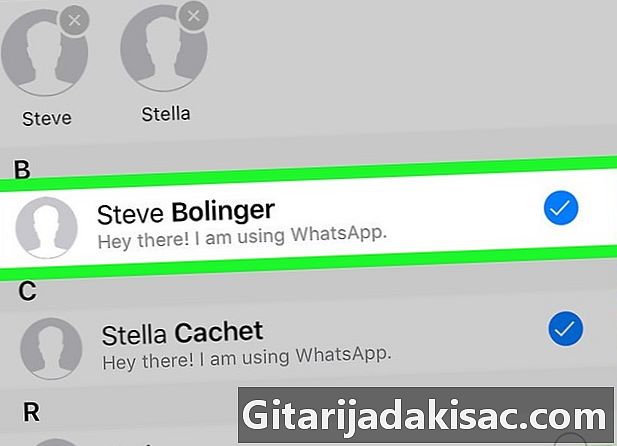
Contenido
- etapas
- Método 1 Cree un grupo de noticias en un iPhone o iPad
- Método 2 Crear un grupo de noticias en un Android
- Método 3 Cree una línea de transmisión en un iPhone o iPad
- Método 4 de 4: Crea una lista de correo de Android
- Método 5 Transfiere uno a múltiples contactos
WhatsApp permite enviar uno a varios contactos en un Android, un iPhone o un iPad. Si desea que todos los destinatarios conversen entre sí, puede agregar hasta 256 contactos a un grupo de noticias. Si no desea que los destinatarios sepan que lo está enviando a más de una persona, deberá crear una lista de correo. Si desea transferir algo interesante a algunos amigos en una conversación en curso, puede usar la función "Transferir".
etapas
Método 1 Cree un grupo de noticias en un iPhone o iPad
- Abre WhatsApp en tu iPhone o iPad. El ícono de la aplicación WhatsApp se parece a una burbuja de conversación verde y blanca con un teléfono dentro.
- Las discusiones grupales le permiten enviar mensajes a más de una persona al mismo tiempo. Los miembros podrán ver y responder a todas las personas enviadas al grupo.
- Si no desea que los usuarios que envía sepan que se han agregado a un grupo, utilice en su lugar "Crear una lista de correo en un iPhone o iPad".
-
Ir a la pestaña discusiones. Este es el ícono de discusión en forma de burbuja que se superpone en la parte inferior derecha de la pantalla. -
Toque el ícono nuevamente
. El ícono nuevamente parece un trozo de papel con un lápiz en la parte superior derecha de la pantalla. -
seleccionar Nuevo grupo. Esta opción está en la parte superior de la lista (debajo de la barra de búsqueda). -
Elija los contactos para agregar. Toque un contacto para agregar una marca de verificación azul y blanca en el círculo junto a su nombre. Puede seleccionar hasta 256 contactos. -
Prensa Próximo. Esta es la opción en la parte superior derecha de la pantalla. -
Especifique un objeto de discusión. El objeto del grupo de enfoque puede tener hasta 25 caracteres de longitud.- Si desea asignar un ícono al grupo de noticias, toque el ícono de la cámara en la esquina superior izquierda y seleccione una imagen en su teléfono o tableta.
-
Prensa crear. Esta opción se encuentra en la parte superior derecha de la pantalla. -
Escribe tu. Para comenzar a escribir, toque el campo blanco en la parte inferior de la pantalla. -
Toca el ícono de enviar. El ícono de enviar parece un plano azul y blanco, y está en la parte inferior derecha de la pantalla. Toque para enviarlo a todos los miembros del grupo.- Otros miembros pueden abandonar el grupo en cualquier momento.
- Los usuarios bloqueados seguirán siendo visibles en los chats grupales.
Método 2 Crear un grupo de noticias en un Android
-
Abre WhatsApp en tu Android. Para abrir WhatsApp, toque el icono en forma de burbuja verde y blanco con un teléfono dentro.- Puede usar los chats grupales para enviar mensajes a varias personas al mismo tiempo. Los miembros del grupo podrán ver y responder a cada enviado.
- Si no desea que los miembros sepan que se han agregado a un grupo, lea el método "Crear una lista de correo de Android".
-
Toca el ícono de menú ⁝. Estos son los 3 puntos apilados verticalmente en la parte superior derecha de la pantalla. -
seleccionar Nuevo grupo en el menú Esta opción abre su lista de contactos. -
Elige contactos Puede agregar hasta 256 contactos al grupo. Cada vez que selecciona un contacto, el círculo debajo de su nombre se volverá azul. -
Toca el ícono de la flecha verde. Su lista de miembros se guardará. -
Escribe un objeto. El objeto de grupo puede tener hasta 25 caracteres de longitud.- Si lo desea, puede asignar un icono al chat tocando el icono de la cámara en la esquina superior izquierda y seleccionando una imagen en su teléfono o tableta.
-
Toca el ícono de marca de verificación verde. ¡Acabas de crear un grupo de discusión! -
Escribe tu. Para comenzar a escribir, toque el campo vacío en la parte inferior de la pantalla. -
Toca el ícono de enviar. Este es el ícono verde y blanco en forma de avión. Está en la parte inferior derecha y permite enviarlo a todos los miembros del grupo.- Los mensajes de correo electrónico de usuarios bloqueados siempre aparecerán en los chats grupales.
- Los miembros del grupo pueden irse en cualquier momento.
Método 3 Cree una línea de transmisión en un iPhone o iPad
-
Toca el ícono de la aplicación WhatsApp. Abra WhatsApp en su iPhone o iPad tocando el icono de globo de diálogo verde y blanco con un teléfono dentro. Una lista de correo permite enviar lo mismo a varias personas sin iniciar una discusión grupal.- Enviar uno a una lista de correo es similar a enviar el mismo manualmente a diferentes personas. En lugar de un grupo para todos, se crearán discusiones individuales entre usted y los destinatarios. Cada destinatario sabrá que ha enviado lo mismo a otras personas.
- Solo los contactos con su número de teléfono en su directorio telefónico recibirán su correo electrónico.
-
Ir a la pestaña discusiones. Esta pestaña está en la parte inferior de la pantalla y parece 2 burbujas de chat. -
Prensa Listas de correo. Esta opción está debajo del encabezado discusiones en la parte superior izquierda de la pantalla. -
Elija nueva lista. la opción Nueva lista está en la parte inferior de la pantalla y abre su lista de contactos. -
Seleccione los contactos que desea agregar a la lista. Toque un contacto para agregar una marca de verificación azul y blanca en el círculo junto a su nombre. Puede seleccionar hasta 256 contactos.- Los contactos que ha seleccionado no sabrán que los ha agregado a una lista de correo.
-
Prensa crear. Esta opción se encuentra en la parte superior derecha de la pantalla. Toque para guardar la lista de correo y crear una nueva. -
Escribe tu. Toque el campo e en blanco en la pantalla antes de escribir su y toque el icono de enviar (el icono de papel azul y blanco en la parte inferior derecha de la pantalla). Lo mismo se enviará a todos los contactos agregados a la lista de correo.
Método 4 de 4: Crea una lista de correo de Android
-
Abre la aplicación WhatsApp. Este es el ícono en forma de burbuja verde y blanco con un auricular dentro. Una lista de correo le permite enviar uno a varios contactos (con cada conversación que aparece en su propia ventana). Al usarlo, puede enviar lo mismo a varias personas sin comenzar una discusión grupal.- Enviar uno a una lista de correo tiene el mismo efecto que enviarlo manualmente a diferentes personas. Se crearán debates individuales entre usted y los destinatarios en lugar de un grupo para todos. Los destinatarios sabrán que enviaste lo mismo a otras personas.
- Los contactos con su número de teléfono en su directorio telefónico serán los únicos que recibirán los mensajes que está transmitiendo.
-
Presione el botón de menú ⁝. El botón de menú parece 3 puntos apilados verticalmente en la parte superior derecha de la pantalla. -
seleccionar Nueva emisión en el menú Se mostrará una lista de sus contactos en la pantalla. -
Agregar contactos a la lista de correo. Verá aparecer una marca de verificación azul y blanca en el círculo al lado de cada contacto seleccionado. Una lista de correo puede tener hasta 256 contactos.- Los contactos seleccionados no sabrán que los ha agregado a una lista de correo.
-
Presione el botón verde de marca de verificación. Su lista de correo se guardará y se creará una nueva. -
Escriba y envíe su. Ingrese el que desea enviar en el campo blanco en la pantalla. Luego presione el botón enviar a verde y blanco en forma de plano inferior derecho. Lo mismo se enviará a todos los contactos que haya agregado a la lista de correo.
Método 5 Transfiere uno a múltiples contactos
-
Abra WhatsApp en su teléfono o tableta. Este es el icono en forma de burbuja verde y blanco con un teléfono dentro.- Use este método para transferir uno de un debate a diferentes contactos (hasta 5 como máximo).
- Este método funciona en cualquier Android, iPhone o iPad.
- Si a menudo haces capturas de pantalla de cosas divertidas o interesantes en discusiones para compartir con otros usuarios, este método te dará una forma más sencilla de proceder.
-
Abra la discusión que contiene el para ser transferido. Las discusiones existentes están en la pestaña discusiones de la aplicación. -
Mantenga presionado el que desea transferir. Después de unos momentos, verá iconos en la parte superior de la pantalla. -
Seleccione la opcion transferencia. Esta es la flecha en la barra en la parte superior de la pantalla. Toque para abrir su lista de contactos. -
Elige hasta 5 contactos. Si desea transferirlo a más de 5 personas, solo tendrá que repetir este método tantas veces como sea necesario. Una discusión individual comenzará con cada contacto. -
Prensa enviar a o transferencia. La opción que aparece dependerá de su versión de WhatsApp. Toque para enviarlo a los destinatarios seleccionados.
- Los miembros de un grupo pueden abandonar un grupo de noticias en cualquier momento, mientras que los destinatarios de una lista de correo deben eliminarlo de su directorio para dejar de recibir sus noticias.
- Las discusiones grupales son personalizables. Visite la página de ayuda de WhatsApp para obtener más información sobre las opciones disponibles.